
私の備忘録・リンク集も兼ねて、Let’s note CF-SV7 / SV8の液晶、バッテリー、キーボード、ゴム足、マルチドライブ、SSD、USB PD対応 ACアダプターのパーツについて掲載します。
Alder Lake-N N100 / N95のPCが人気となっていることに伴い、同水準のベンチマークスコア・体感レスポンスとなる、CF-SV7などのインテル 第8世代のCPUを搭載する中古PCの価格が下落しています。このなか、Let’s noteのパーツは、Thinkpadなどと比較するとやや割高ですが、安価で販売のキーボードや、レアなゴム足を安価で販売しているサイトもあり、劣化のある場合には ご自身での交換も有効かと思います。
なお、多くはCF-SV7 / SV8に共通していることから、タイトルはモデル名を併記しています。
関連記事
Let’s note CF-SV7 実機レビュー、中古 1万円台でCore i5-8350U、Thunderbolt 3搭載でお買い得感あり
液晶
ワールドワイドで販売のThinkPadの場合には、AliExpressなどにて互換品も含めた液晶が多く販売されていますが、「CF-SV7 / SV8」の場合には、12.1インチ アスペクト比 16 : 10と珍しいサイズのため、純正品との交換となります。
Amazonにて販売されていますが、2024年2月5日現在の価格は 26,000円と高く、中古の本体がもう一台購入できる価格です。このため、(中古の程度は見極めにくいですが)程度のよい中古の本体を購入し交換した方がよいと思います。
私の場合、CF-SV7よりも 手元にあるCF-SV5の液晶の程度がよいため、SV7とSZ5の液晶の交換を検討中です。
▼通販サイトでの販売事例です。
▼所有する「CF-SV7(左)」と「CF-SZ5(右)」の液晶の見え方の比較。右のCF-SZ5の液晶がよりよいため、CF-SV7の液晶との交換を構想中です。
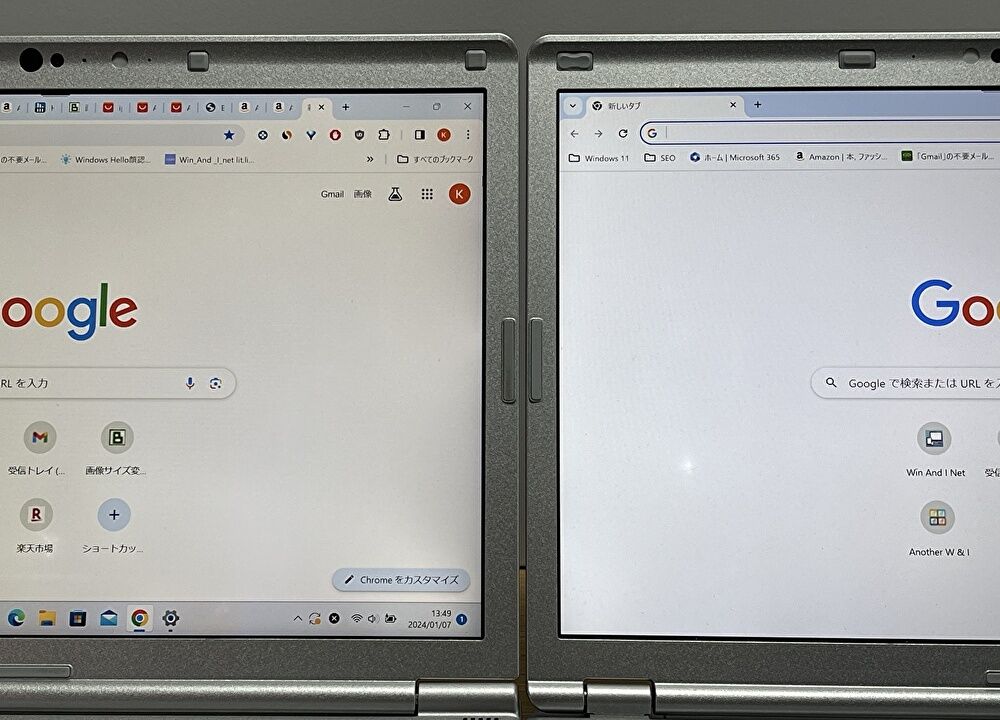
Let’s note CF-SV7 実機レビュー、中古 1万円台でCore i5-8350U、Thunderbolt 3搭載でお買い得感あり
Let’s note CF-SZ5 実機レビュー、849gの軽量でレスポンスもよく、液晶も綺麗、購入して後悔なしの12型ノート
バッテリー

ThinkPadやNECのPCでは中古や互換品のバッテリーを購入したこともありますが、Let’s noteでは純正のバッテリーが楽天市場などにて 販売されています。他のPCのバッテリーよりも割高ですが、Let’s noteの公式サイトよりも安く販売されており、純正のために安心です。私はCF-RZ5の純正バッテリーをYahoo! ショッピングで購入したことがあります。
▼バッテリーパック(S)が 12,000円台、バッテリーパック(L)が16,000円台と安くはありませんが、純正・新品の安心感があります。
キーボード

中古のLet’s noteでは、黄色く変色したキーのキーボードを装備する製品が多く販売されていますが、Yahoo! ショッピングやヤフオクでは、新品のキーボードが少数ながらも販売されています。ホワイトのみならず、ブラックのキーボードも販売されていますので、あえてブラックを購入するのもありです。
なお、私が中古で購入したCF-XZ6、CF-SV5、CF-RZ5においては、それほど変色していないものの、一部に妙なタイピング感(押し込み時に異音あり、押し込みが鈍い)のキーがあり、デザインも含めて、ブラックのキーボードの購入を検討中です。
▼こちらの「shop8888」では、複数のLet’s noteのキーボードを取り揃えています。
ゴム足
ググると冒頭でヒットしますので、リンクを貼る必要性もないのですが、参考までに記載します。以下のサイトは、互換品・純正の型をとっての作製かと思いますが、自分で「おゆまる」「UVレジン」で作製するよりも手間いらずです。
▼販売サイト。2つめのサイトでは、私が中古で購入のCF-XZ6に装着されていなかったキーボード面のゴム足も販売されています。
Panasonic Let’s note CF-SV7 CF-SV8 CF-SV9 ゴム足販売
ゴム足 販売 製作 NyankoPC Panasonic LetsNote レッツノート
▼こちらは「おゆまる」「UVレジン」で作製した方の事例
PANASONICに問い合わせしてもレッツノートXZ6の補修部品を取り寄せできなかったので自作した話
マルチドライブ

私は上の写真・以下の記事のとおり、マルチドライブを取り外し、2nd SSDを増設していますが、マルチドライブに不具合がある場合、汎用のマルチドライブと交換することができます。
Let’s note CF-SV7、マルチドライブを取り外し 2nd SSDを増設してみた。SSD増設の手順を写真で概説
CF-SV7に標準装備のマルチドライブの型番は「HL-DT-ST DVDRAM GUD0N」。私自身は交換していないため、また、CF-SV7は軽量化のために肉抜きされていますので、代替となる製品のリンクの掲載は控えます。ただし、「HL-DT-ST DVDRAM GUD0N」で検索すると代替となる製品が見つかり、
また、私が知る範囲では、9.5mm厚のドライブを選べば、ポートの位置や出し入れ部分のベゼルのツメなども標準化されています。この意味では、3,000円前後の安価な代替品で十分との認識です。
PCIe M.2 SSD

上の写真・以下の記事に記載のとおり、私は標準装備のSATA SSDから より高速なPCIe SSDに換装しています。
Let’s note CF-SV7を分解、PCIe SSDへの換装プロセスと内部の構成
CF-SV7では高速なPCIe 4.0のSSDを活かすことができず、また、発熱の関係もありますので、PCIe 3.0の読み書き 2,000~2,500MB/sほどもあれば十分です。
▲▼Crucialなどの大手ブランドのSSDの場合、公式サイトからOSクローンソフトをダウンロードでき、無料でOSクローンを完遂できるメリットがあります。
Crucial SSDのOSクローンに無料配布の「Acronis True Image for Crucial」を試してみた。クローン手順を画像で概説
USB PD対応 ACアダプター
USB Type-Cポートからの充電・給電に対応している CF-SV7ですが、手持ちの65WのUSB PD対応のAC アダプター 2製品(ThinkPadに付属のアダプター、市販のGaN ACアダプター)では、以下の画像の「低速な充電ケーブル」と表示されます。文字通り、充電はできるのですが低速となります。
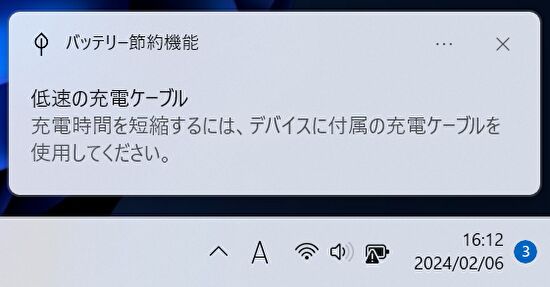
一方、一般的なPC用ではありませんが、以下の記事で掲載の85WのPD 充電では上記メッセージが表示されることなく、給電・充電できています。このため、USB PD対応 ACアダプターの製品リンクは掲載しませんが(試していないために充電可能と断言できないため)、85W以上のUSB PD対応 ACアダプターが無難です。







コメント